Word中的Excel表格如何添加序号?
1、如图,文档中的表格行数比较多,我们想添加序号,方便快速指定某一行数据;
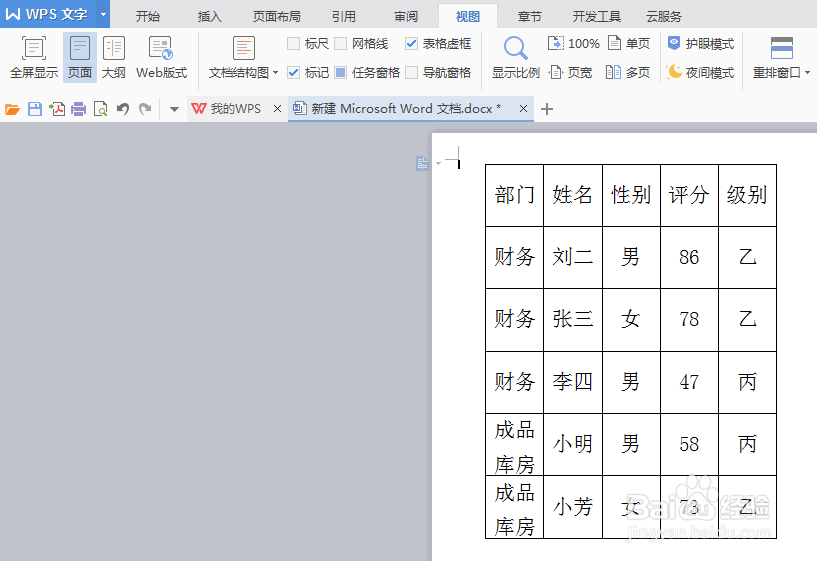
2、选择首行首列单元格,右击鼠标,选择“插入”下拉菜单的“列(在左侧)”;或者选定单元格之后,在工具栏出现的“表格工具”下拉菜单中选择“在左侧插入列”;添加一列空白列;
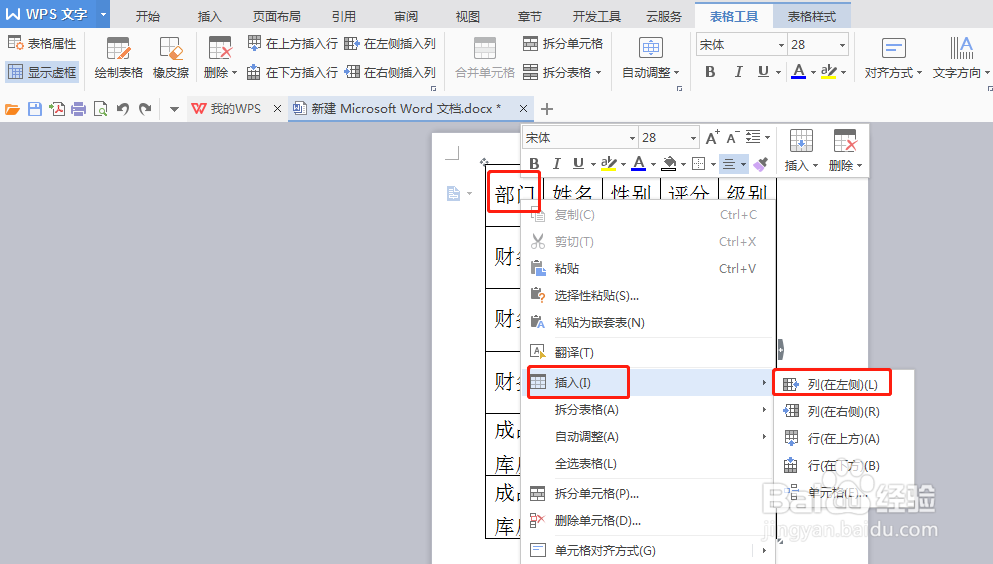
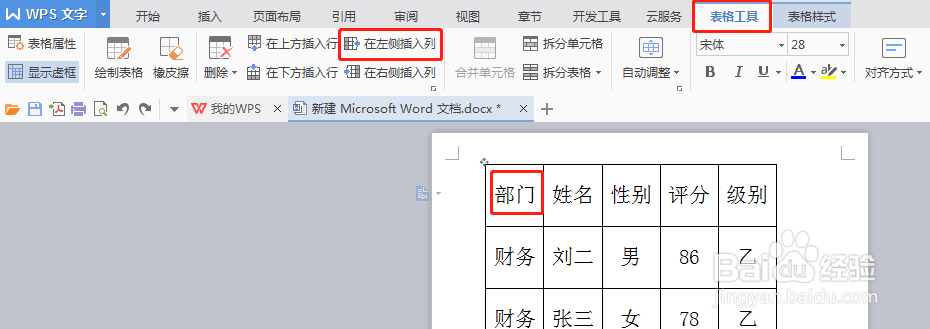
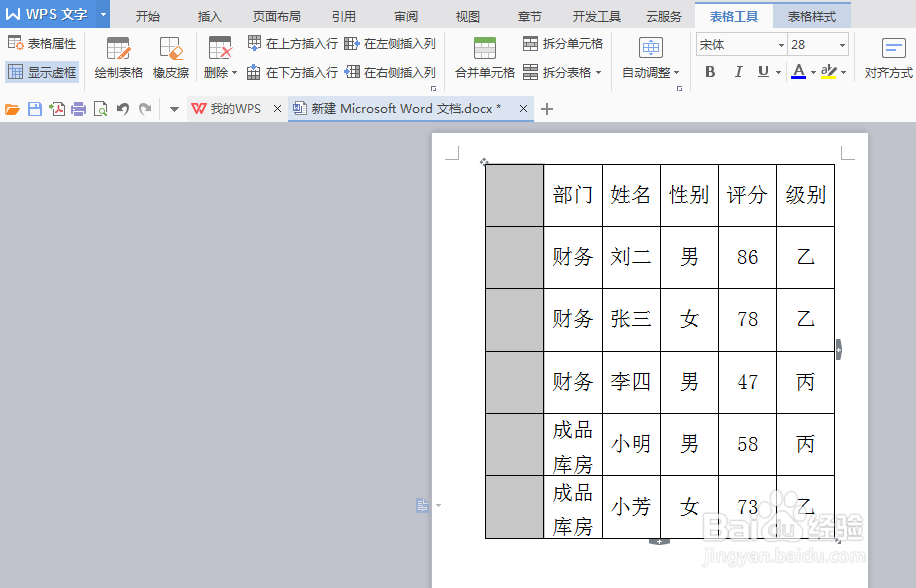
3、选中添加的空白列,点击“开始”,选择下拉菜单中的“编号格式”选项;编号格式即给所选段落添加编号;
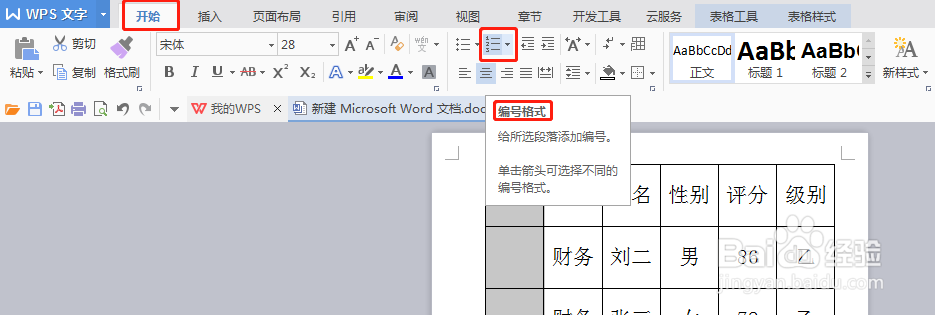
4、点击“编号格式”,下拉出现部分编号格式类型,可以直接选择其中一个,例选择“1.2.3.”格式,文档中的表格直接添加为所选格式;
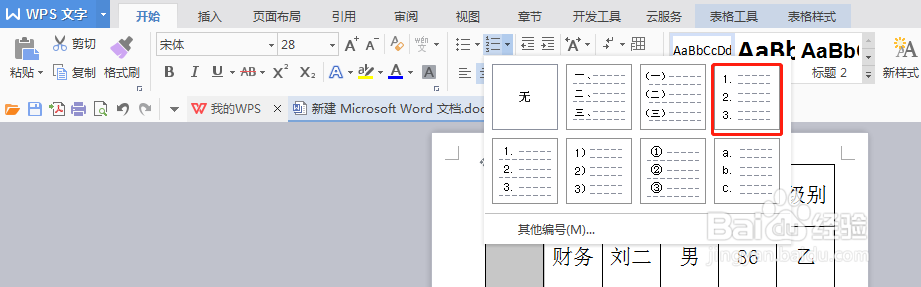
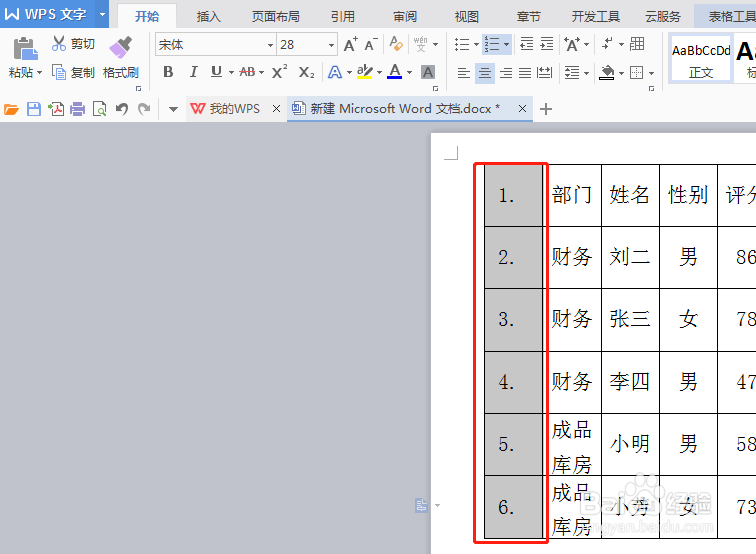
5、如果想设置其他的编号格式,可以点击“其他编号”选项;例如我们想去掉数字后方的“.”符号,点击“其他编号”;
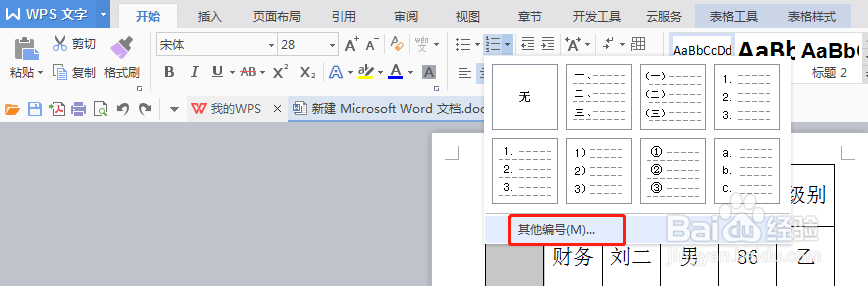
6、弹出“项目符号和编号”对话框,选择其中的数字格式“1.2.3.”,然后点击下方的“自定义”;

7、进入“自定义编号列表”设置框,在“编号格式”下将①后方的“.”去掉,就可以看到下方的预览图变为“1 2 3”,没有符号“.”了。点击“字体”可以设置编号的字体格式;点击下方的“高级”,可以设置编号的位置等;
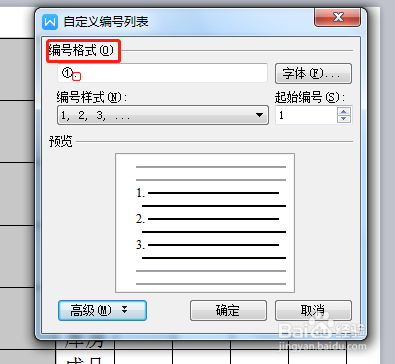
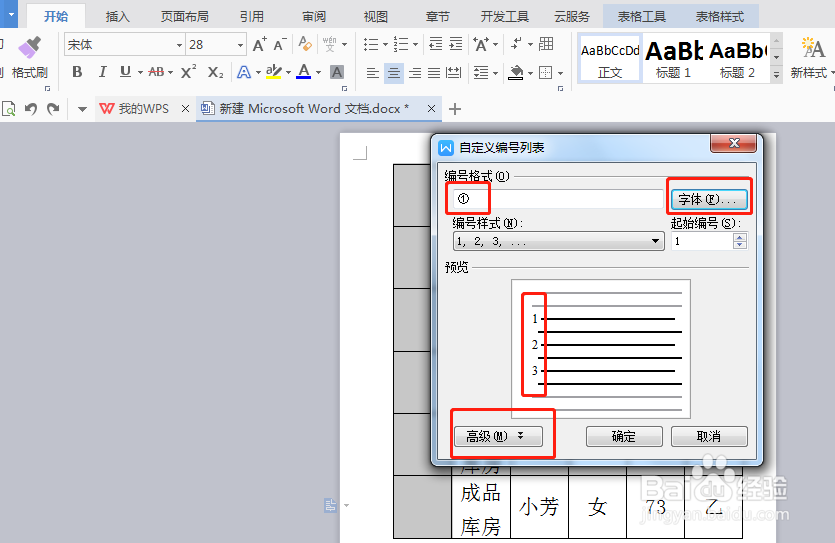
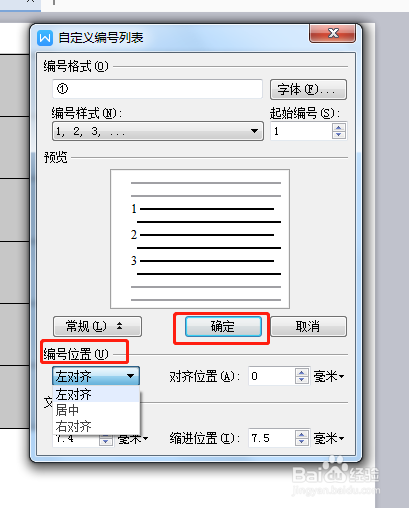
8、设置完成之后点击“确定”,编号格式就自动填充到空白列了。
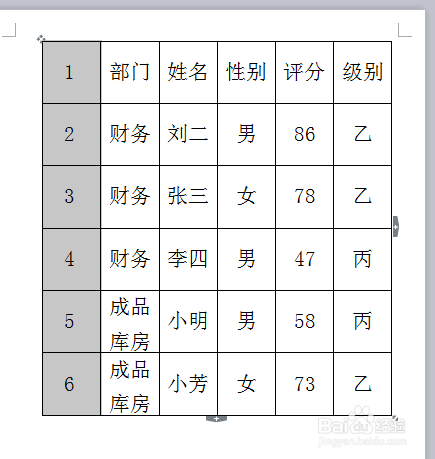
9、总结:针对Word文档中数据行数较多的表格,可以使用“编号格式”设置需要的序号了。
声明:本网站引用、摘录或转载内容仅供网站访问者交流或参考,不代表本站立场,如存在版权或非法内容,请联系站长删除,联系邮箱:site.kefu@qq.com。
阅读量:178
阅读量:33
阅读量:98
阅读量:78
阅读量:91